Reklame
Hvis du læser noget på din computer og vil skifte telefon, eller du nødt til let at gå fra din telefon til din computer, Apple tilbyder en praktisk funktion kaldet Handoff iPhone forklaret: 20 vigtige betingelser fra Apple, du har brug for at videVed du ikke hvad AirDrop, CarPlay, HomeKit og andre Apple-betegnelser betyder? Her er nogle almindelige og usædvanlige iPhone-termer, som du bestemt bør kende. Læs mere . Men vidste du, at Android-brugere kan gøre noget lignende med Chrome? Her er hvad du skal gøre for at konfigurere det.
Log ind på Chrome på din telefon og pc
Du bliver nødt til at sikre dig, at du er logget ind på din Google-konto i Chrome på din telefon og på din computer.
Log ind på Chrome på dit skrivebord:
- Klik på brugerikonet i øverste højre hjørne af browseren.
- Klik Log ind på Chrome.
- Indtast din e-mail-adresse og adgangskode, når du bliver bedt om det.
- Du kan se en skærm, der fortæller dig, at du slår Chrome Sync til. Klik ok, forstået.
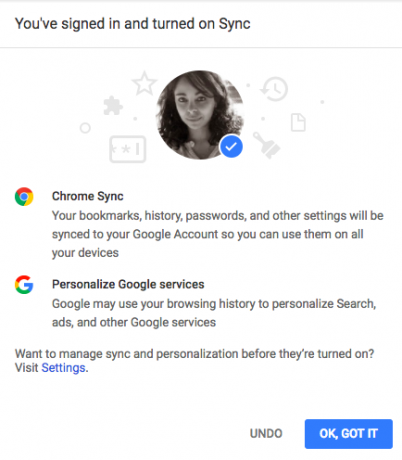
Log derefter på din telefon:
- Tryk på knappen Menu (tre prikker).
- Tap Indstillinger.
- Du skal se den Google-konto, du er logget ind for at konfigurere din Android-telefon. Tap Fortsæt som [Navn].
- Du kan se en skærm, der fortæller dig, at du slår Chrome Sync til. Klik Ok, forstået.
Du kan deaktivere synkronisering ved at gå tilbage til Indstillinger > Synkronisere og slå funktionen fra.
Du kan også være selektiv til, hvad der synkroniseres: Autofyld, bogmærker, historie, adgangskoder, åbne faner, indstillinger og mere. Hvis du vil fortsætte med at bruge denne funktion, skal du ikke deaktivere Historie eller Åbn faner.
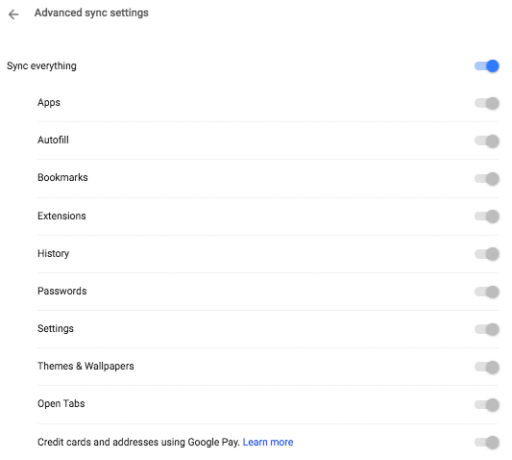
Flytning af Chrome-faner fra pc til telefon
Så nu, hvor du er logget ind på begge enheder, kan du begynde at læse noget på din computer og hente, hvor du slap på din telefon.
- Åbn Chrome på din telefon.
- Tryk på knappen Menu (tre prikker).
- Tap Seneste faner.
- Du vil se en liste over de nylige faner, du har åbnet i Chrome, med den sidste nederst på listen.
Flytning af Chrome-faner fra telefon til pc
Hvis du læser noget på din telefon, men du hellere vil fortsætte på din computer, skal du gøre følgende:
- Åbn Chrome på din computer.
- Klik Historie > For nylig besøgt.
- Du skal se det sted, du besøgte på din telefon, der er angivet på din computer.
Denne funktion skal fungere med enhver computer, der kører Chrome. Hvis du ikke er fan af Chrome, Windows-brugere kan også få kontinuitetsfunktioner Kontinuitetsalternativ: 5 bedste Windows-programmer til AndroidJaloux på macOS og iOS kontinuitet? Her er flere fantastiske apps til at få Windows og Android til at synkronisere perfekt. Læs mere med deres telefon, hvad enten det er på iOS eller Android.
Nancy er en forfatter og redaktør bosiddende i Washington DC. Hun var tidligere Mellemøsten-redaktør på The Next Web og arbejder i øjeblikket i en DC-baseret tænketank om kommunikation og social media outreach.
